Како онемогућити СмартСцреен у Виндовс 8.1
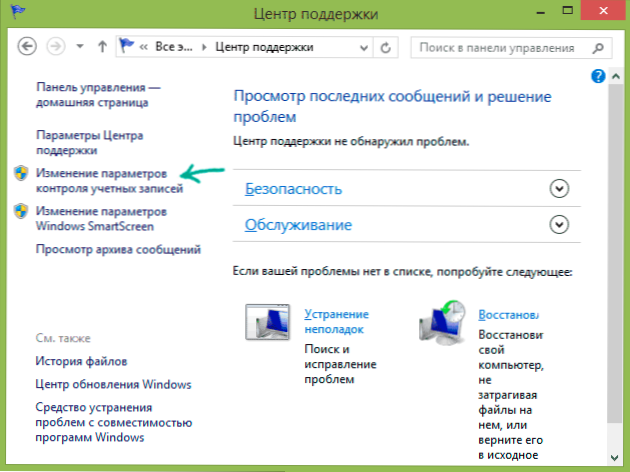
- 2638
- 253
- Joe Purdy
У овом малом упутству детаљан опис како да онемогућите филтер СмартСцреен у Виндовс и мало информација о томе шта је то и оно што је потребно за одлуку о престанку уравнотеженог. Најчешће се прибегавају због чињенице да када започнете програм виде поруку да је паметни екран сада недоступан (у непостојању везе са Интернетом) - али то није разлог да се то не уради (поред тога) , програм се и даље може покренути).
Виндовс СмартСцреен филтер - нови ниво сигурности представљен у 8. верзији ОС-а. Да будем прецизнији, прешао је са Интернет Екплорера (где је био у седам) до нивоа саме оперативног система. Сама функција помаже да се заштити рачунар од штетних програма преузетим са Интернета и ако не знате тачно зашто вам је то потребно, не бисте требали искључити паметни екран. Центиметар. Такође: Како онемогућити СмартСцреен филтер у систему Виндовс 10 (упутства истовремено имају начин да реши ситуацију у којој су подешавања неактивна на управљачкој плочи, која је такође погодна за Виндовс 8.1).
Искључивање филтра СмартСцреен
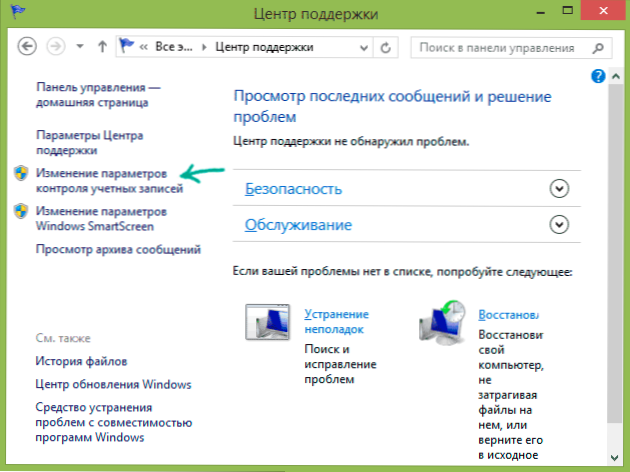
Да бисте искључили функцију СмартСцреен, отворите контролну таблу Виндовс 8 (пребаци поглед на "иконе", уместо "Категорија") и одаберите ставку "Центер за подршку". Такође га можете отворити кликом на заставу са десним дугметом миша у подручју обавештења задатака задатака. На десној страни Центра за подршку изаберите "Промјена параметара Виндовс СмартСцреен".
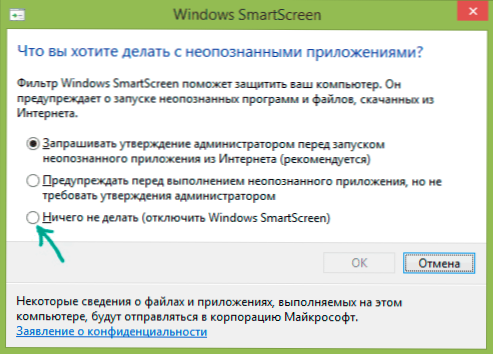
Поени у следећем дијалошком оквиру говоре сами за себе. У нашем случају, морате да изаберете "Ништа што треба да урадите (онемогућите Виндовс СмартСцреен). Примените измене и у будуће поруке о чињеници да је филтер Виндовс СмартСцреен сада недоступан или заштитио рачунар, неће се појавити. Ако вам је потребно само, препоручујем да не заборавите да касније укључите функцију.
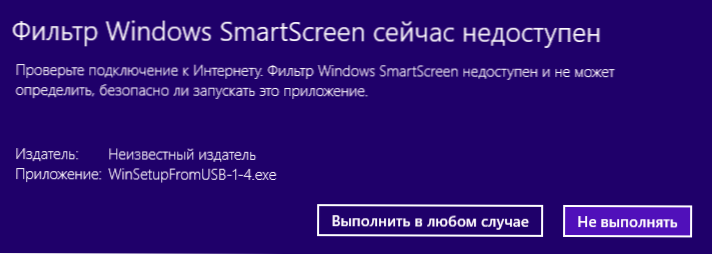
Напомена: Да бисте прекинули Виндовс СмартСцреен, морате имати администраторска права на рачунару.
- « 10 Вондерсхаре ДР Лиценце.ФОНЕ за Андроид бесплатно (завршено)
- Најбоље апликације за читање књига на Андроиду »

